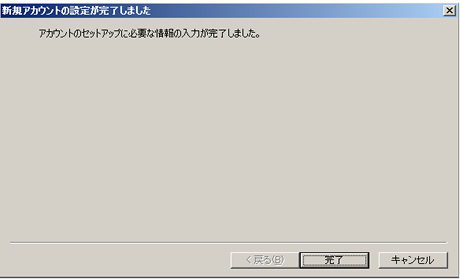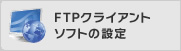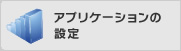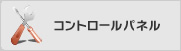コントロールパネルでメールアカウントを作成後、実際にWindows Live Mail 2009でメールを送受信するための設定方法について ご案内します。
WindowsVista/7 の設定方法については こちらをご覧ください。
※Windows Live Mail をインストールしていない場合には、 こちら から
ダウンロードしてインストールしてください。
![]() Windows Live Mail を起動します。
Windows Live Mail を起動します。
スタートメニュー>Windows Live メールをクリック
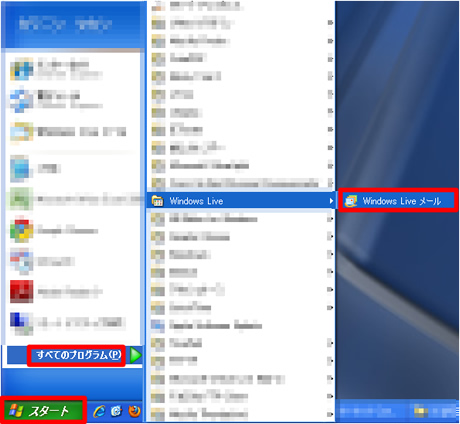
![]() WindowsLiveMail が起動したら、アカウントを登録します。
WindowsLiveMail が起動したら、アカウントを登録します。
上部メニュー>ツール>アカウントをクリック
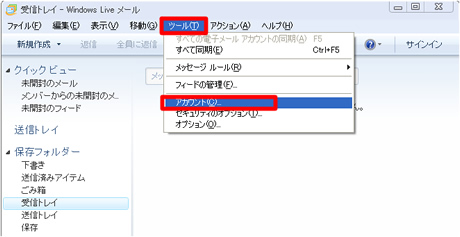
![]() アカウント登録画面が表示さたら、「追加」をクリックします。
アカウント登録画面が表示さたら、「追加」をクリックします。
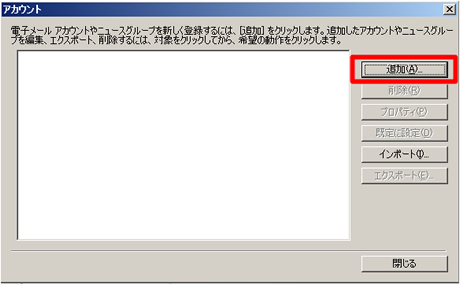
![]() アカウントの追加画面が表示されますので、「電子メールアカウント」
アカウントの追加画面が表示されますので、「電子メールアカウント」
を選択し「次へ」をクリックし進みます。
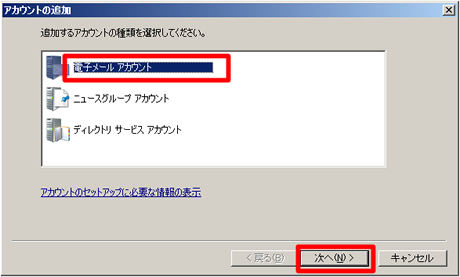
![]() アカウント追加画面が表示されましたら、アカウント情報を入力し「次へ」をクリックします。
アカウント追加画面が表示されましたら、アカウント情報を入力し「次へ」をクリックします。
| 電子メールアドレス | お客様のメールアドレス |
| パスワード | メールアドレスのパスワード |
| 表示名 | 宛名として表示する名前 |
| 手動でサーバー設定を構成する | チェックを入れる |
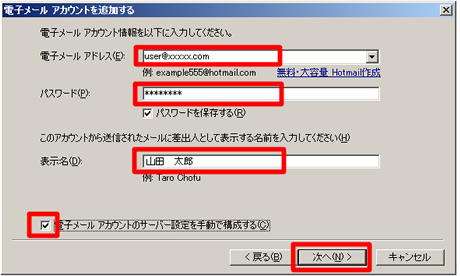
![]() メールサーバーの設定をします。
メールサーバーの設定をします。
| 受信サーバーの種類 | POP3 |
| 受信サーバー | pop.lifehosting.jp |
| 受信サーバーのポート | 110 |
| ログインに使用する 認証 |
クリア テキスト認証 |
| ログインID | 設定するメールアドレス |
| 送信サーバー | ご利用プロバイダーのSMTPサーバー ※またはsmtp.lifehosting.jp |
| 送信サーバーのポート | 25 |
※サブミッションポート(587ポート)を使用する場合「Port587」をご用意させていただいておりますので、 メールの送信ができなくなった場合は、 メールソフトの設定において「メール送信サーバーのポート番号」を「25」から「587」にご変更いただき、 送信時に認証をいただくことで送信ができるようになります。
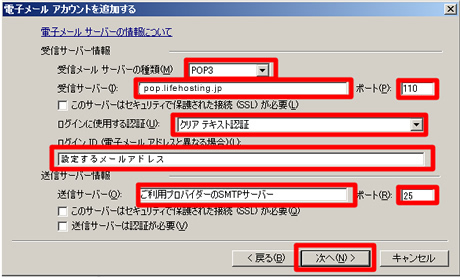
![]() 完了画面が表示されたら、設定は終了です。
完了画面が表示されたら、設定は終了です。